آموزش چگونگی تغییر آدرس دامنه سایت در وردپرس
شاید پیش از خواندن این نوشتهی آموزشی در وبلاگ هاستینگ ماندگار وب، در سایت وردپرسیتان نیاز به تغییر دامنه سایت داشتهاید، اینکه بخواهید آدرس پیشین سایت وردپرسی خود را به آدرسی تازه تغییر دهید و حتما نوشتههای آموزشی دیگری را در سایر وبسایتها برای چگونگی انجام اینکار خواندهاید که روشهای گوناگونی را برای تغییر آدرس سایت در وردپرس به کمک افزونهها و یا کدها به شما آموزش دادهاند که ممکن است هرکدام از این روشها، کاستیها و یا دشواریهای خودش را داشته باشد اما ما در این نوشتهی آموزشی، سادهترین و کارآمدترین روش را برای تغییر آدرس دامنه در سایت وردپرسی به شما خواهیم آموخت که در کوتاهترین زمان و به کاملترین شکل ممکن بتوانید آدرس جدید سایت خود را در همهی جای سایت وردپرسیتان با آدرس جدید سایت، جایگزین کنید.
چنانچه از کاربران هاستینگ ماندگار وب هستید، میتوانید درخواست دهید تا تغییر دامنه وردپرس به رایگان برای شما انجام شود.
پیش از رفتن به سراغ آموزش عوض کردن نام دامنه در وردپرس برای اینکه آگاهی شما دوستان نیز بالا برود، تا بدانید قرار هست از چه طریقی تغییر دامنه در وردپرس انجام شود، لازم است بگوییم آدرس دامنه اصلی یک سایت وردپرسی و آدرسهای پیوسته با دامنه اصلی، همگی در دیتابیس وردپرس انباشته میشوند که جداول wp_options, wp_posts, wp_postmeta از اصلیترین جداول ذخیره چنین اطلاعاتی هستند، گرچه با نصب افزونههای وردپرس و یا پوستههایی که دارای پنلهای پیشرفته هستند، ممکن هست جداول دیگری نیز برای ذخیرهی این اطلاعات در دیتابیس وردپرس ساخته شوند. ما نیز در این آموزش وردپرس میخواهیم با استفاده از یک کوئری کد در دیتابیس سایتمان، آدرس تازه سایت را جایگزین آدرس قدیمی سایت در این جدولها کنیم.
آموزش تغییر دامنه سایت وردپرسی از طریق دیتابیس
پیش از اینکه بخواهید تغییری روی دیتابیس وردپرس خود ایجاد کنید شدیدا توصیه میکنیم از دیتابیس خود نسخه پشتیبان تهیه کنید چراکه این آموزش برای افرادی مناسب هست که سطح آشنایی آنها با وردپرس، متوسط به بالا باشد.
برای تغییر آدرس دامنه وردپرس از دیتابیس، نخست باید به هاست وردپرس خود لاگین کنید، هاست شما چه سیپنل باشد چه دایرکت ادمین، در آن آیتمی با نام phpMyAdmin خواهید داشت، آنرا پیدا کرده و بر روی آن کلیک کنید. اگر کنترل پنل هاست شما سیپنل باشد بصورت خودکار به پیاچپی مای ادمین منتقل خواهید شد اما اگر هاست دایرکت ادمین دارید پس از کلیک بر روی phpMyAdmin از شما میخواهد که یوزر دیتابیس و رمز آن را وارد کنید که این اطلاعات را اگر در اختیار ندارید، میتوانید آنها را از فایل wp-config.php که در مسیر نصب وردپرس سایت شما هست، بهدست بیاورید. خطهای زیر بهترتیب یوزر و رمز دیتابیس وردپرس شما هستند:/** MySQL database username */
define('DB_USER', 'username_here');
/** MySQL database password */
define('DB_PASSWORD', 'password_here');
پس از آنکه به درستی وارد محیط phpMyAdmin شدید در سمت چپ این برگه میتوانید دیتابیسهایی که تا کنون ساختهاید را تماشا کنید. شما باید روی دیتابیسی که برای نصب وردپرستان آنرا ساختهاید کلیک کنید تا پس از آن بتوانید در ستون روبرو جدولهای آن دیتابیس را تماشا کنید که در تصویر زیر ما برای نمونه دیتابیس mandegarweb را گزینش میکنیم:
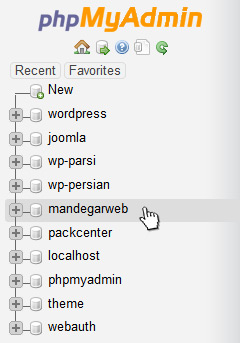
پس از انتخابِ دیتابیس مورد نظرتان، در بالای برگهی phpMyAdmin نواری را تماشا میکنید که دارای تبهای گوناگونی است. یکی از این تبها SQL نام دارد که شما باید همانند تصویر زیر، روی آن کلیک کنید (توجه داشته باشید، نخست حتما باید دیتابیس را انتخاب کنید، سپس بر روی تب SQL کلیک کنید):
![]()
زمانیکه روی تب SQL کلیک میکنید، یک ناحیهی متنی بزرگی را تماشا میکنید که میبایست کدی که در ادامه به شما ارایه خواهیم داد را همانند تصویر زیر که در آن ما میخواهیم دامنه سایت وردپرسی خود را از mandegarweb.ir به mandegarweb.com تغییر دهیم، درونِ این ناحیه متنی بگذارید:
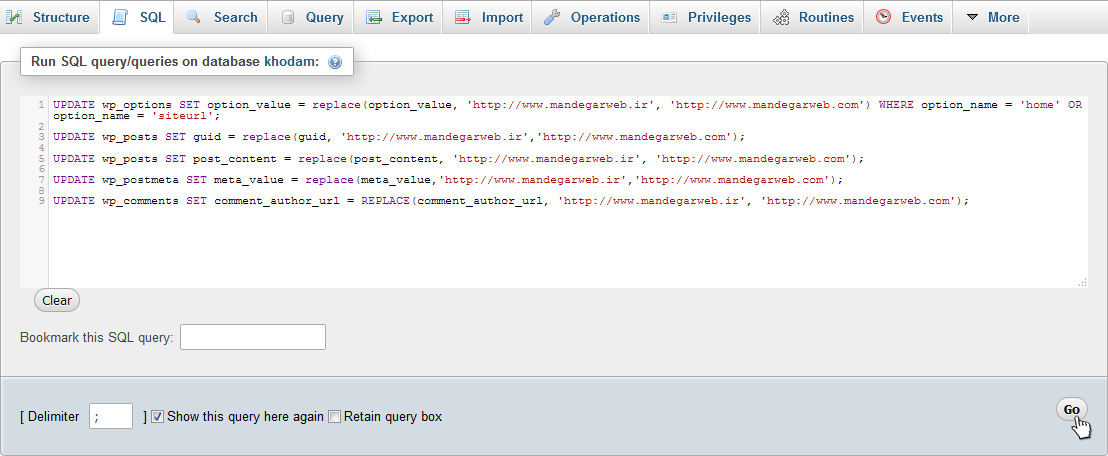
حال اگر متوجه چگونگی انجام اینکار شدهاید، مراحل بالا را پیش بروید و کد زیر را درون ناحیه متنی قرار دهید و بر روی دکمهی Go کلیک کنید تا دستور گذاشته شده پردازش و بر روی دیتابیستان اجرا شود:UPDATE wp_options SET option_value = replace(option_value, 'http://www.oldurl.com', 'http://www.newurl.com') WHERE option_name = 'home' OR option_name = 'siteurl';
UPDATE wp_posts SET guid = replace(guid, 'http://www.oldurl.com','http://www.newurl.com');
UPDATE wp_posts SET post_content = replace(post_content, 'http://www.oldurl.com', 'http://www.newurl.com');
UPDATE wp_postmeta SET meta_value = replace(meta_value,'http://www.oldurl.com','http://www.newurl.com');
UPDATE wp_comments SET comment_author_url = REPLACE(comment_author_url, 'http://www.oldurl.com', 'http://www.newurl.com');
در زیر به نکاتی اشاره خواهیم داشت که اگر آنها را بررسی نکنید، ممکن است تغییر دامنه در دیتابیس وردپرس شما بهدرستی انجام نشود و یا آسیبی را به اطلاعات دیتابیس شما وارد سازد.
پیشوند جداول وردپرس را چک کنید
پیشتر در مقالهای آموزشی با عنوان تغییر پیشوند جداول دیتابیس وردپرس به شما آموختیم که برای بالابردن امنیت وردپرس چگونه پیشوند جداول وردپرس را که بهصورت پیش فرض با wp شروع میشود را تغییر دهید، حال اگر شما نیز این تغییر را در پیشوند جداول دیتابیس وردپرس خود داشتهاید، میبایست کدی را که در ناحیهی متنی قرار دادهاید و در آن پیشوند جداول با wp آمده است را ویرایش کرده و پیشوندی را که برای جداول دیتابیس گزینش کردهاید، جایگزین کنید. برای اینکه بدانید پیشوند جداول دیتابیس وردپرس شما چه میباشد، میتوانید خط 66 فایل wp-config.php را چک کنید:$table_prefix = 'wp_';
محل قرارگیری آدرس دامنه تازه و کهنه
در کدی که به شما ارایه دادیم، همانگونه که مشخص هست هر خط آدرس تازه و آدرس پیشین را در یکی از جداول بروزرسانی میکند که دامنه قدیم ما http://www.oldurl.com میباشد و دامنه تازهی ما http://www.newurl.com میباشد و شما نیز به همین شکل، دامنه قدیم و تازهی خود را درون کد جایگذاری کنید.
وارد کردن آدرسها به شکل درست
توجه داشته باشید در کدی که در اختیار شما قرار دادهایم، دامنه با www وارد شده است، اگر دامنه شما بدون www بوده است، حتما شما نیز باید در کد آنرا بدون www وارد کنید. یا اگر دامنه شما دارای SSL میباشد، باید کد را ویرایش کرده و دامنه خود را با https وارد کنید. همچنین به هیچ وجهی در آخر آدرسها از اسلش ( / ) استفاده نکنید، استفاده از آدرس به شکل زیر درست نیست:http://www.newurl.com/
سایر موارد را نیز برای تکمیل تغییر آدرستان چک کنید
پس از آنکه روی دکمه Go کلیک کردید، اگر مشکلی در کار شما نباشد، پیام انجام موفقیت آمیز بودن، بههمراه نمایش تعداد ویرایش رکوردها برایتان گزارش خواهد شد.
تا به اینجای کار تمام urlها در جداول طبق خواستهی شما بروزرسانی شدهاند، حال ممکن هست آدرس قدیمیای سایت شما در بخشهایی همانند: تنظیمات پوسته، ابزارکها، فهرستها و… بهصورت دستی وارد شده باشد که نیاز است شما آنها را پیدا کرده و با دامنه تازه سایت خود، جایگزین کنید.
پس از به پایان رسیدن مراحل تغییر آدرس دامنه در سایت وردپرسی، پیشنهاد میکنیم این بروزرسانی را در کنسول گوگل یا همان گوگل وبمستر تولز خود ثبت کنید و از ریدایرکت درست دامنه قدیم به دامنه تازه، اطمینان حاصل کنید و اگر از چگونگی ریدایرکت یک دامنه به دامنهی دیگر اطلاعاتی ندارید از هاستینگ خود کمک بخواهید.
دوستان عزیز، در نظر داشته باشید از این روش میتوانید برای تغییر آدرسهای لوکال هاست به آدرس دامنه اصلی و یا تغییر پروتکل http به پروتکل https استفاده کنید.
امیدواریم این آموزش وردپرسی مورد پسند شما دوستان عزیز قرار گرفته باشد، چنانچه پرسشی دارید، میتوانید آنرا در دیدگاههای همین نوشته، بیان کنید.

دیدگاهها در "آموزش چگونگی تغییر آدرس دامنه سایت در وردپرس"
دیدگاه خود را بنویسید
برای نوشتن دیدگاه باید وارد بشوید.
ممنون عالی بود یکی از اساسی ترین مشکلات من بود واقعا ممنونم
زنده باشید دوست عزیز.
خدمت حضار عزیز میرسانیم که با تغییر دامنه بشدت کاهش بازدید خواهید داشت و هرگز به بازدید های قبل بر نخواهید گشت
گفتهی شما درست نیست.
اگر تغییر دامنه در کنسول گوگل به ثبت برسد و آدرس پیشین به آدرس تازه ریدایرکت شود، کوچکترین مشکلی را در پی نخواهد داشت.
سلام . چقدر میگیرین دامنه منو تغییر بدین بدون این ک افت بازدید داشته باشم ؟
درود
اگر از کاربران هاستینگ ماندگار وب هستید، تیکت بزنید، هزینهای ندارد.
در غیر اینصورت مشکل را در انجمن بیان کنید:
http://forum.wp-parsi.com/سلام
من این کد و زدم و تمام نکات رو رعایت کردم
و بعد از اعمال همرو با تیک سبز رنگ نشون داد که اوکی شده
ولی توی سایت تغییری صورت نگرفت
هر چقد رفرش کردم درست نشد
میشه رهنمایی کنید؟
ممنون
درود.
چنین چیزی شدنی نیست.
این کوئری بدون مشکلی کار میکند، ممکن است شما با استفاده از تابع php در فایل فانکشن پوسته و یا فایل کانفیگ وردپرس، آدرسی را تعریف کرده باشید.
ممنون
منظورتون از ادرس چیه؟
پیشوند جداول؟اونم اوکی بود البته wp_
من یه روش دیگه هم استفاده کردم که نشد…دیتابیس و دان کردم و با نت پد ادیت کردم ادرس هارو…… اینجوریم نشد
درود
قطعا جایی مشکل دارید، اگر از کاربران ماندگار وب هستید تیکت بزنید تا خودمان برایتان انجام دهیم، در غیراینصورت میتوانید در انجمن بیان کنید، چون نیاز به بررسی بیشتر دارد:
http://forum.wp-parsi.com/کمی پست ناقص بود، الان دقیقا اول کار رو متوجه نشدم
من سایتم site.ir هست و میخوام تغییر بدم به site.com
باید دامنه جدید رو اول روی سایت پارک کنم؟ یا نه باید addon کنم و اطلاعات رو از دامنه قدیمی به جدید منتقل کنم داخل هاست؟
درود.
دامنه را طبق آموزش در دیتابیس جایگزین کنید.
سپس از طریق فایل اچتیاکسز، دامنه پیشین را به دامنه تازه ریدایرکت کنید.
خیلی خیلی ممنون
سلامت باشید آقای کلهر عزیز.
بسیار کاربردی
سلام
من روی لوکال هاست، یک سایت که خیلی روی آن کار کرده بودم را طراحی کردم. بعد ویندوز را عوض کردم. و برنامه زمپ حذف شد.
الآن سایت در htdocs موجود هست، ولی دیتابیس آن در phpmyadmin نیست. البته تعدادی فایل در پوشه mysql/data با نام دیتابیس همان سایت موجود هستند، اما نمیتوانم این دیتابیس را به سایت اصلی متصل کنم، لطفاً راهنمایی بفرمایید چطور میتوانم این دیتابیس را دوباره به سایت طراحی شده وصل کنم.
این فایلها دارای پسوندهای ibd و frm و با نامهای زیر هستند:
wp_commentmeta
wp_option
wp-posts
لطفاً بفرمایید چطور این فایلها را در قالب دیتابیس در phpmyadmin به سایت مربوطه متصل کنم. چطور میتوانم از اینها یک فایل mysql یا یک دیتابیس کامل بسازم.
سپاس از شما
با درود.
بیشتر موارد در دیتابیس ذخیره میشوند و برای درونریزی شما میبایست که فایل با فرمت استاندارد داشته باشید تا بتوانید آنرا درونریزی کنید.
در نهایت میتوانید از شرکت هاستینگ خود راهنمایی بگیرید.
آآآآآآآآآآآآآآآآآآآآقاااااااااااااااااااااا بقرااااااااااااااااان کل گوگلو زیرو کردم شما رو پیدا کردم
دو ماه تماممممم درگیر این موضوع بودم بالاخره با اموزش شما شد
با قدرت تماممممم میتونم بگم نامبر وان شمایید .
ممنونممممممممم ازتون ایشالا هرچی از خدا میخواید بهتون بده
خوشحالیم که مشکل شما حل شده آقای علیرضا.
سلام چجوری میتونم در قسمت mysql نام دامنه جدید رو قرار بدم از صفحه اصلی وارد phpmy admin نمیتونم بشم و میگه باید دیتابیس بسازم درصورتی که mysql روی دامنه قبلی من هست و دیتابیس هم نمیتونم بسازم لطفا راهنمایی کنید
درود.
برای چگونگی دسترسی به phpmyadmin از سرویس دهنده هاستینگ خود پشتیبانی بخواهید تا آدرس ورود را به شما بدهد.
سلام
من یک سایت وردپرسی دارم
الان چند روز هست که تمام آدرس های سایتم را میزنم آخر تمام لینک ها و آدرس ها /?v=a0fc2544b055 میاد
این تیکه نوشته نمیدونم چیکار کنم /?v=a0fc2544b055
ممنون میشم اگر کسی میدونه راهنماییم کنه
با درود.
اگر اشتباه نکنم شما در سایت خود افزونه ووکامرس دارید و این یکی از آیتمهای این افزونه در بخش پیکربندی است که شوربختانه بنده نام این ویژگی در خاطرم نیست.
به پیکربندی رفته و با ایجاد تغییرات در گزینهها، درست شدن این مورد را ازمایش کنید.
درود بر شما
واقعا عالی بود خیلی ممنوم…
با درود.
سلامت باشید دوست عزیز.